Hızlı adımlar
- TV'nize bir Chromecast takın
- Oculus akıllı telefon uygulamasını indirin
- Oculus Quest 2 başlığınıza bağlayın
- Uygulamanın Yayınla menüsünü açın ve Chromecast'inizi seçin
Oculus Quest 2'yi TV'ye nasıl bağlayabilirsiniz?
Ekranların yalnızca başlığı takan kişi tarafından görülebildiği göz önüne alındığında, VR genellikle oldukça yalnızdır. Dolayısıyla, bir kullanıcının sallanan kollarını yorumlama konusunda uzman değilseniz, sanal dünyada olup bitenleri izleyebilmek için kulaklığı TV gibi harici bir ekrana bağlamak isteyeceksiniz.
Araçlar ve Gereksinimler
- HDMI bağlantı noktasına sahip bir TV
- Bir Chromecast (TV'nizde yerleşik yoksa)
- Oculus akıllı telefon uygulamasına sahip bir akıllı telefon
- Bir Oculus Quest 2 VR kulaklığı
Oculus Quest 2'nizi (şimdi Meta Quest 2) hızlı bir şekilde bir TV'ye bağlayabilmeniz ve VR oyunları oynamaya geri dönebilmeniz için adım adım bir kılavuzla karşınızdayız . Hepsinden iyisi, can sıkıcı kablolar için endişelenmenize gerek yok, yalnızca bir Google Chromecast'e ve bir akıllı telefona ihtiyacınız var .
Adımlar
- Bir Google Chromecast edinin , zaten bir Google Chromecast'iniz varsa (veya TV'nizde yerleşik bir tane varsa), o zaman harikadır, aksi takdirde Chromecast 3. Nesil veya Chromecast with Google TV'yi öneririz .
Ne yazık ki, bir Amazon Fire TV çubuğu veya başka bir alternatif akış çubuğu hardalı kesmez - şu anda Google'ın kendi çubuklarından biri olmalı.

- Oculus Mobil uygulamasını akıllı telefonunuza indirin , bunu yapmak için Android 5.0 veya sonraki sürümlerde çalışan bir Android akıllı telefona, iOS 12.4 veya sonraki sürümlerde çalışan bir iPhone'a veya iPadOS 12.4 veya sonraki sürümlerde çalışan bir iPad'e ihtiyacınız olacak.
Quest 2 kulaklığınızı ilk kurduğunuzda, muhtemelen işlemin bir parçası olarak uygulamayı da kurmanız istenmiştir, bu da uygulamayı zaten indirmiş olabileceğiniz anlamına gelir. O zamandan beri sildiyseniz, uygulamayı yeniden indirip oturum açın; VR gözlüğünüze Bluetooth üzerinden herhangi bir sorun olmadan yeniden bağlanabilmeniz gerekir.

Uygulamayı daha önce hiç kullanmadıysanız, sizin için bu kadar basit olduğu için bunun önemi yok. Google Play'den (yeni sekmede açılır) veya App Store'dan (yeni sekmede açılır) Oculus uygulamasını indirin ve ardından Quest 2'ye bağlı Facebook veya Oculus hesabını kullanarak oturum açın.
Kulaklığınız zaten hesabınıza bağlı olmalıdır, ancak bağlı değilse Menü > Cihazlar > + > Quest 2'ye gidin ve ekrandaki talimatları izleyin.
- Quest 2 başlığınızı açın ve Oculus uygulamasını kullanarak yayın yapın . Bu son adım, son birkaç adımdan biraz daha karmaşıktır, işte yapmanız gerekenler.
Uygulamayı açın ve sağ üstte içinden bir sinyal çıkan kulaklığa benzeyen sembolü arayın. Bastıktan sonra bağlı kulaklığınızı görmelisiniz; yanındaki küçük aşağı oka dokunmanız gerekir.
Bu, yayınlanacak cihazların bir listesini getirir.
Aşağıdaki resimde görebileceğiniz gibi, kullanmakta olduğunuz telefonu, yakındaki Chromecast'inizi veya Chromecast yerleşik olan bir cihazı seçebilirsiniz.
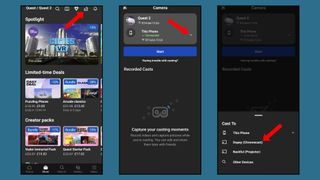
Son düşünceler
İster arkadaşlarınıza en iyi Oculus Quest 2 oyunlarından birini göstermeye çalışın , ister tamamen yeni başlayan birine VR'daki ilk adımlarında yardımcı olun, o zaman neye baktıklarını bilmek inanılmaz derecede faydalıdır.
Ancak, yalnızca TV'nizde VR akışı yapmak için bir Chromecast'e yatırım yapmak istemiyorsanız, benzer bir etki için Oculus uygulamasını kullanarak akıllı telefonunuza yayın yapabilirsiniz. Bir TV ekranından çok daha küçük olsa da, VR'de olmayan ve birlikte izlemek isteyen yalnızca bir veya iki kişi varsa, bu gayet iyi.
Yayını nereye yaparsanız yapın, mümkün olan en kısa sürede TV'nin veya akıllı telefonun sesini kapatmanızı öneririz. Oyuncunun kulaklığı yoksa Quest 2'nin hoparlörleri, VR'de olmayan kişilerin de dinleyebileceği kadar yüksek olmalıdır.
Akışın sesi ve videosu biraz gecikmeli, bu nedenle hem TV'niz hem de kulaklığınız ses çıkarıyorsa, özellikle dalmış kişi için bu oldukça rahatsız edicidir.
